この AI テンプレートは、クリック率を高めるために非常に人気があります。 GetGenie AI には、 メタディスクリプションジェネレーター より高度な機能を備えています。数分でコンテンツの説得力のあるメタディスクリプションを作成します。
今日は、テンプレートがどのようにスムーズに動作し、標準出力を生成するかを示します。
Watch our video guide:
メタ ディスクリプション フレームワークの使用に関するステップバイステップ ガイド #
使用できます メタ記述 2 つの異なる方法でフレームワークを構築します。
GetGenie ダッシュボードの使用 #
- に行きます WordPress Admin Dashboard and find Get Genie
- AIライティング
- Find and select the template and begin
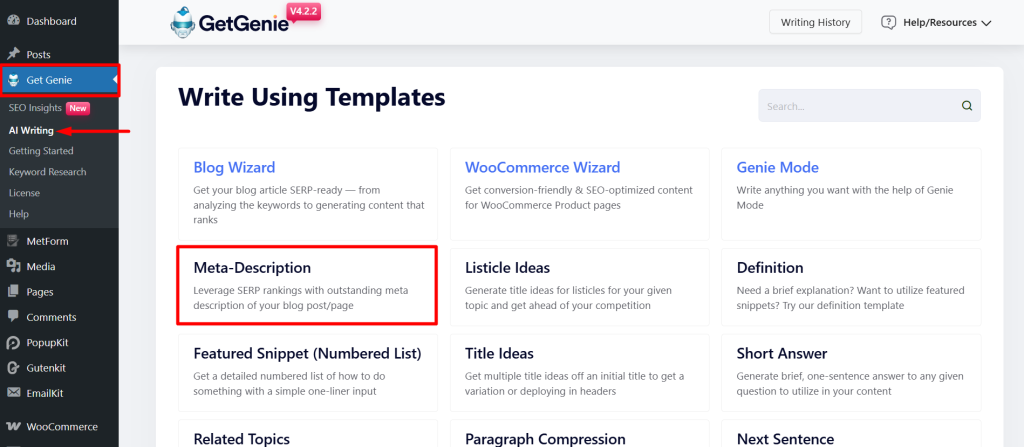
- あなたのことを書いてください ブログのタイトル 箱の中
- どれかを選択してください 言語 あなたの好みに基づいて
- をセットする 創造性レベル あなたの希望に応じて (最大5個まで)。レベルは、どの程度のクリエイティブな出力が必要かを定義します。数値が大きいほど、よりクリエイティブな出力が得られます。
- をセットする 結果の制限 あなたの希望に応じて(up to 6)。これにより、生成する出力の種類が何種類になるかが決まります。
- 最後に、クリックします 書く
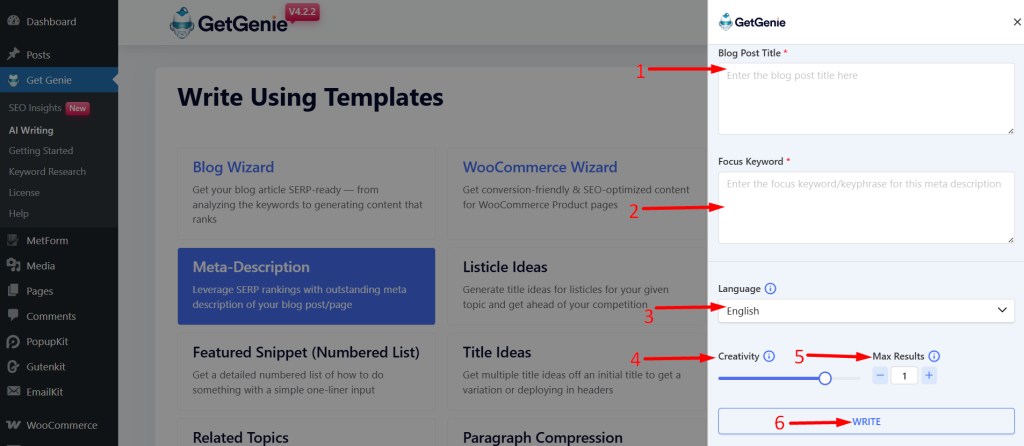
以下の例を参照してください –
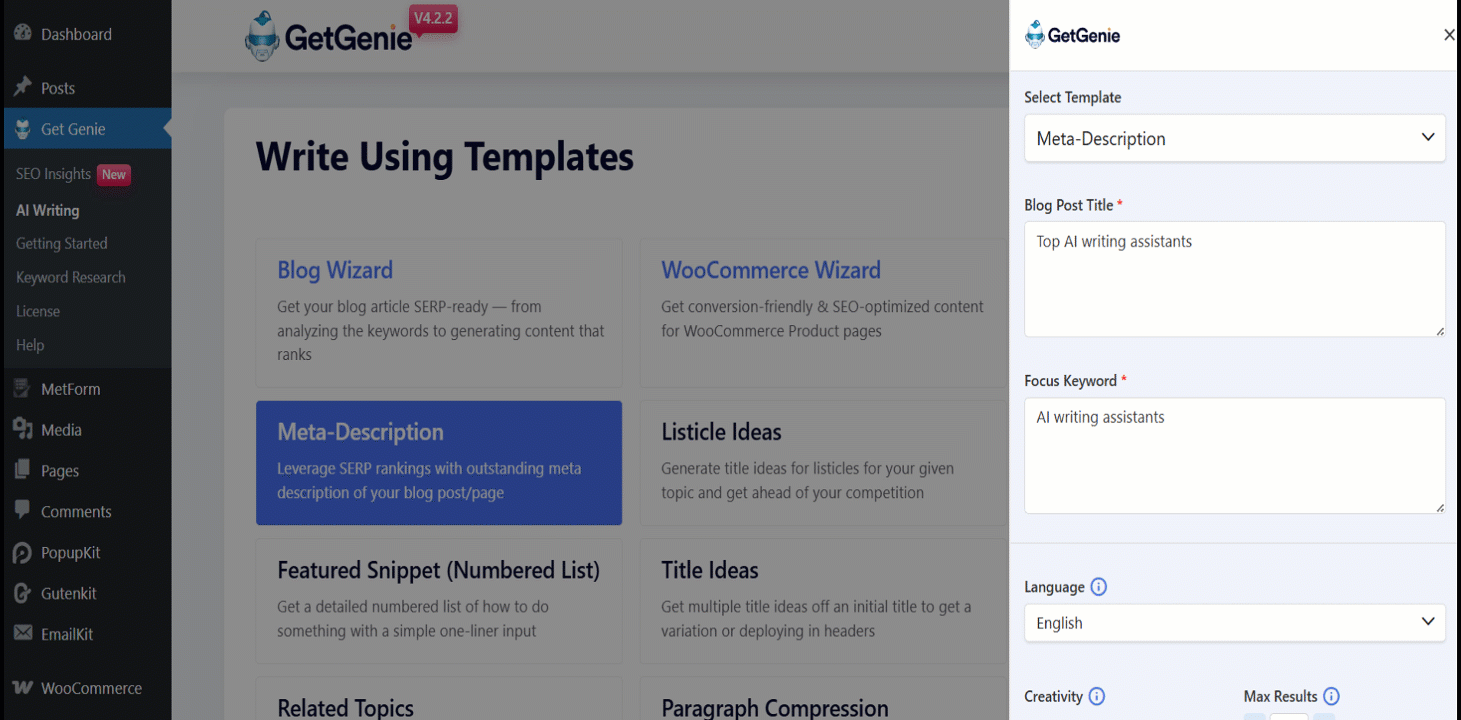
使用したいコンテンツをクリックすると、クリップボードにコピーされます。。さあ、好きな場所に貼り付けて、コンバージョンを増やしましょう。
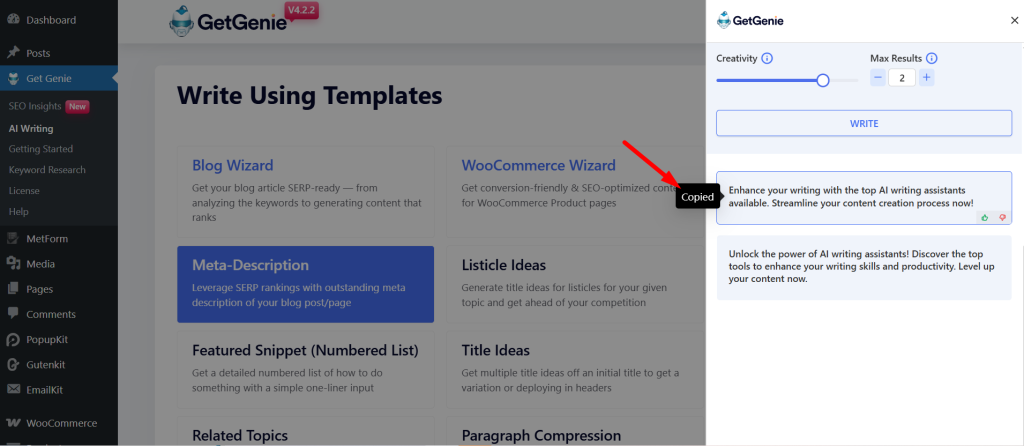
投稿/ページ内でのメタ ディスクリプション テンプレートの使用 #
Whether you’re updating an existing post or creating something new, the templates are right there. Open your content, click on 私のために書いてください, and select the メタ記述 template to streamline your writing.
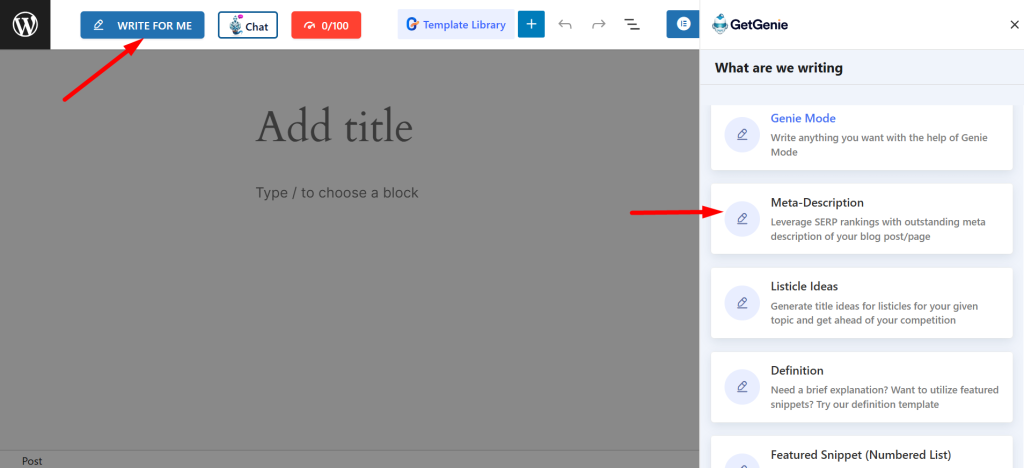
生成されたコンテンツをクリップボードにコピーするには、コンテンツをクリックするだけです。さあ、好きな場所に貼り付けて、コンバージョンを増やしましょう。
コンテンツをクリップボードに簡単にコピーできます。ただ 右上隅の青い「+」アイコンをクリックします コンテンツの内容を選択し、投稿に直接挿入します。
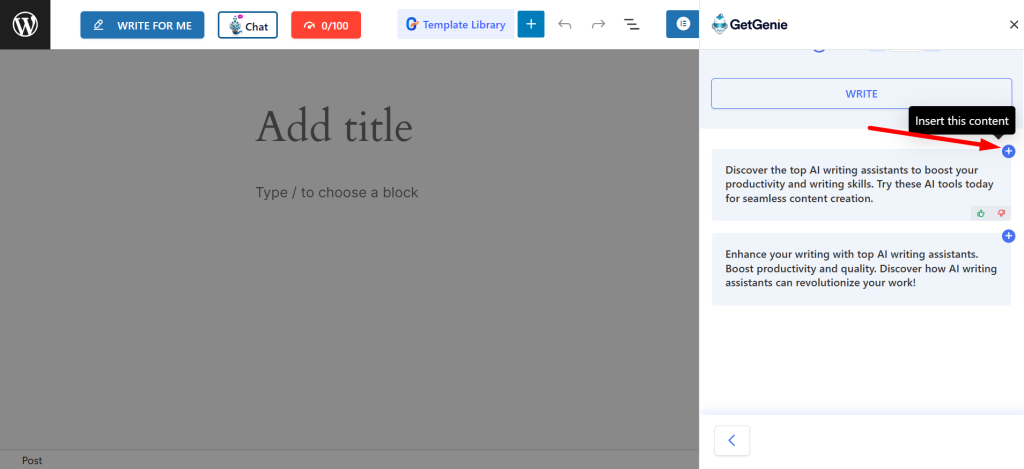
ショートカットキーを使用したメタディスクリプションテンプレート #
使用する バックスラッシュ(\) 発見できる メタ記述 コンテンツの作成中または編集中。
- タイプ バックスラッシュ(\) コンテンツを書いているときに
- 探す メタ記述 オプションボックスから
- 選択して残りの手順は同じです
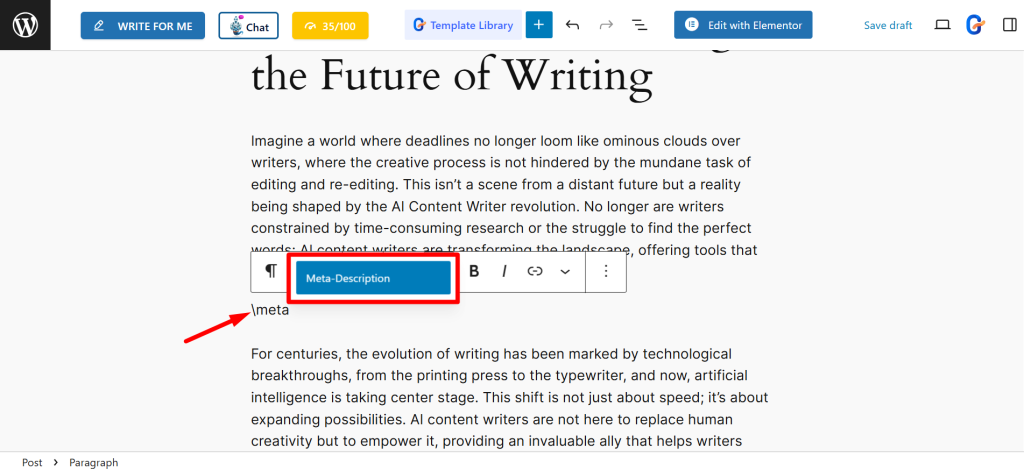
気に入っていただければ幸いです メタディスクリプションジェネレーター テンプレート。また、GetGenie AI の無料版を試すチャンスもあります。 GetGenieを使用する 今日!
Meta descriptionテンプレートで書くレシピ #
入力 #
ブログ投稿のタイトル: トップの AI ライティング アシスタント
注目のキーワード: AIライティングアシスタント
言語: 英語
創造性: 4
結果: 2
出力 #
- 最高の AI ライティング アシスタントをお探しですか?より良く、より速く、より効率的に文章を書くのに役立つおすすめの記事をチェックしてください。
- あなたの執筆にちょっとした助けが必要ですか?トップの AI ライティング アシスタントのリストをチェックして、それらがどのように役立つかを確認してください。




